Para configurar sua conta de e-mail hospedada na CentralServer no Outlook, execute os seguintes passos:
Nota: Nas configurações abaixo, substitua seu email pelo nome da caixa postal e dominio.com.br pelo nome do seu domínio.
Caso precise apenas das informações para conexão de disparo e recebimento de email para inserir nos servidores de entrada e saída, recomendamos seguir o guia Quais os dados para configuração de envio e recebimento de email?.
Passo: 1/9:
No Outlook , Clique em “Arquivo”, em seguida em.(Tela 1) “Adicionar conta”.
(Tela 1)
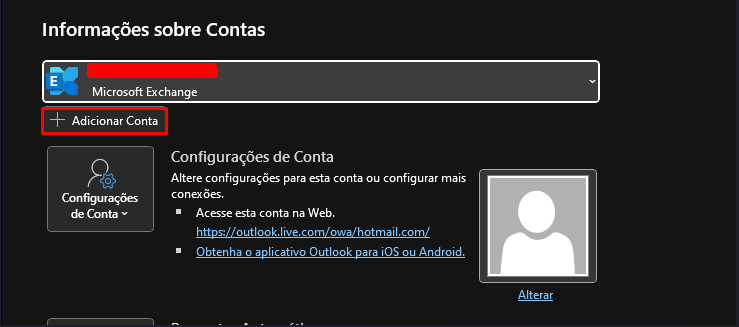
Passo 2/9:
Na tela abaixo, marque a última opção “Configurar minha conta manualmente” e clique em “Conectar”.
(Tela 2)
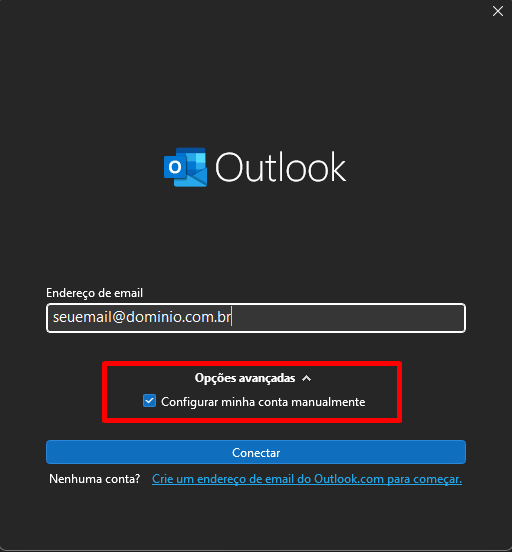
Passo 3/9:
Na próxima tela, marque a opção ” POP ou IMAP” e clique em “Avançar” .
Nota : Recomendamos utilizar opção IMAP
Informações sobre IMAP:
O programa de e-mails conecta-se com o servidor e sincroniza as mensagens de todas as pastas, mantendo-as armazenadas no Webmail e permitindo o acesso e gerenciamento pelo Outlook.
Informações sobre POP :
O programa de e-mails conecta-se ao servidor, baixa todas as mensagens da Caixa de Entrada e, em seguida, as apaga do Webmail mantendo apenas a cópia local.
(Tela 3)

Passo 4/9:
Configurando com protocolo POP3.
A seguir, na janela “Digite sua senha”.
(Tela 4)
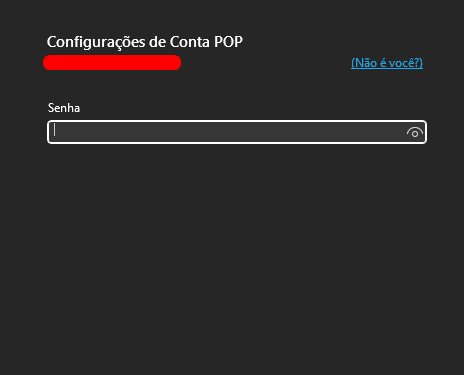
Passo 5/8:
Em seguida, sua conta já estará configurada, clique em concluído. (Tela 5)
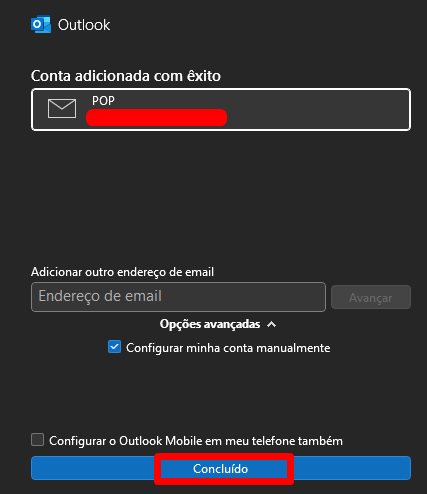
Passo 6/8:
Para que as configurações de servidor possuam o recurso de SSL/TLS (Acesso Seguro), clique no canto superior direito em “Arquivo”
(Tela 6)
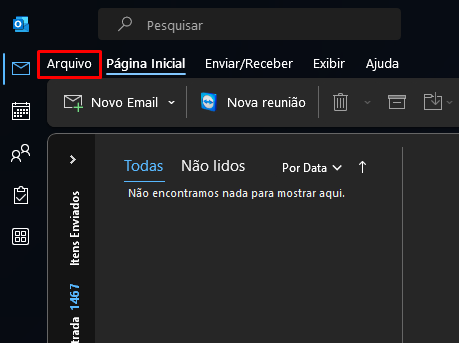
Passo 7/10:
Clique em “Configurações de Conta” e posteriormente em “Definições de Servidor”
(Tela 7)
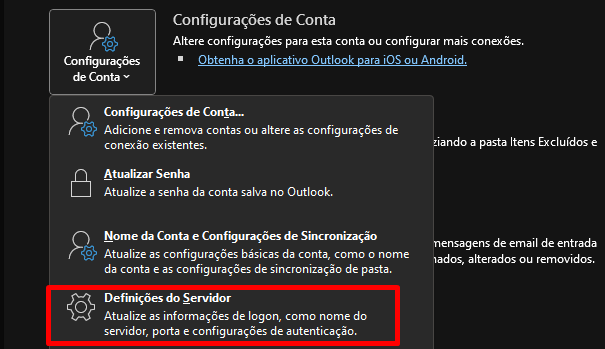
NOTA: Nas configurações abaixo, substitua “Nome de usuário” pelo seu e-mail.
Passo 8/10:
Altere os dados de servidor para pop3.acessoseguro.net, o número da porta para 995 e marque a opção “Este servidor requer uma conexão criptografada (SSL/TLS)
(Tela 8)
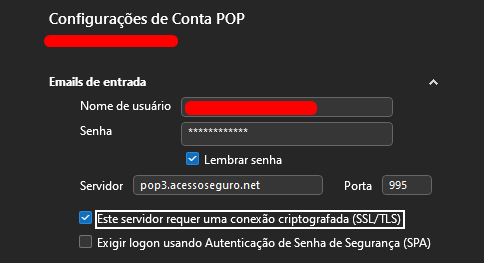
OBS: Caso queira configurar a conta como IMAP, basta inserir mail.acessoseguro.net, o número da porta é o 993.
Passo 9/10:
Efetue as mesmas etapas no servidor de saída, altere o servidor para smtp.acessoseguro.net, o número da porta para 465, e marque a opção “Meu servidor de saída (SMTP) requer autenticação e “Usar as mesmas configurações do servidor de entrada de e-mails”
(Tela 9)
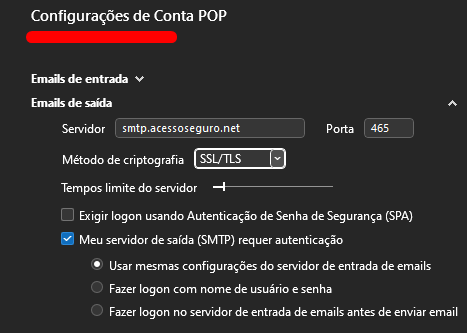
Passo 10/10:
Clique em “Concluir”, e o Outlook retornará com a mensagem “Conta atualizada com êxito”
(Tela 10)
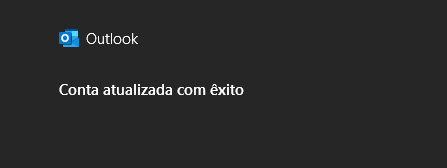
AVISO LEGAL: Os procedimentos descritos neste documento devem ser executados de acordo com o contexto de cada sistema, de forma a evitar impactos negativos à segurança, disponibilidade, integridade e privacidade de dados. A CentralServer se reserva o direito de modificar a qualquer tempo e sem aviso prévio as informações aqui apresentadas a fim de refletir o lançamento de novos serviços, atualizações físicas e operacionais, e evolução do estado-da-arte da tecnologia.

